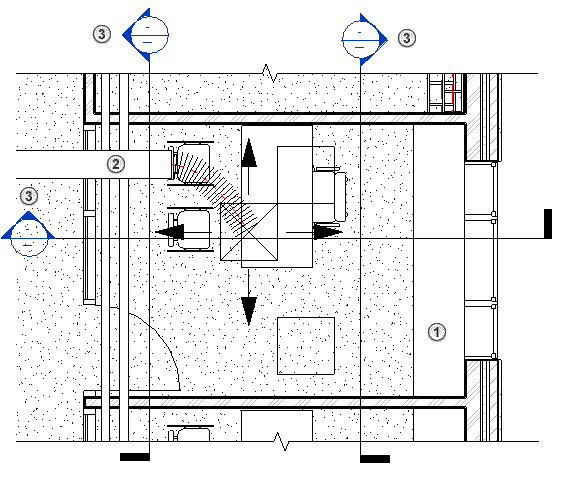「領域」性質決定如何在視圖中顯示特定領域的元素。
使用「領域」性質可控制下列行為:
- 哪些元素品類是根據其相關領域顯示於視圖中
- 哪個視圖標籤顯示於視圖中
- 視圖範圍及其切割平面是否控制平面視圖中的元素顯示
- 是否對視圖套用自動隱藏線
「領域」性質會影響您是使用組成多個領域圖之單一模型的視圖,或連結至其他特定領域模型之模型的視圖。
您也可以使用此性質,在專案瀏覽器中組織視圖。請參閱在專案瀏覽器中組織視圖。
若要設定某視圖的「領域」性質,請在專案瀏覽器中選取視圖名稱,或開啟該視圖。在「性質」選項板中,「領域」性質會列示於「圖形」區段中。請從清單中選取值。
下面的範例是根據一個以下「樓層 1」剖面平面圖的模型。於此剖面平面圖中,綠色箭頭表示相對平面視圖的整個視圖範圍。藍色箭頭表示主要視圖範圍,其延伸超過天花板至靜壓箱,且低於「樓層 1」。橙色箭頭指示視圖深度。(請參閱關於視圖範圍)。 在下方的範例平面視圖中,「詳細等級」設定為「細緻」,使得機械、電氣和配管元素會顯示更完整以達說明目的。
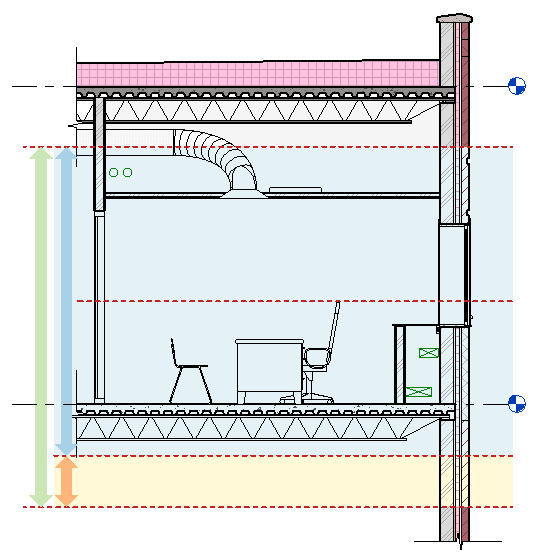
視圖會繼承原始視圖的領域
當您根據既有視圖建立視圖,新視圖會繼承原始視圖的領域。此規則適用於圖說視圖、剖面視圖、立面視圖和重複視圖。
例如,假設您開啟結構平面視圖 (其「領域」性質設定為「結構」的平面視圖),並使用「剖面」工具建立平面視圖的剖面。新剖面視圖的「領域」性質也會設定為「結構」。
視圖標籤 (用來指出剖面圖、立面圖和圖說的符號) 只有在目前視圖的領域與目標視圖的領域相符時才會顯示在視圖中。請參閱下方的範例。
建築領域
當「領域」性質設定為「建築」時:
- 不論其相關領域為何,所有元素品類都會顯示在視圖中。
例如,該視圖會顯示建築柱與結構柱,以及機械、電氣和配管元素。
- 在平面視圖中,視圖範圍及其切割平面會控制視圖中的元素顯示。
- 平面視圖只會顯示建築圖說、剖面圖和立面圖的視圖標籤。
- 當「展示隱藏線」視圖性質設定為「依領域」(預設),則不會顯示自動隱藏線。
範例:在下列建築樓板平面圖中:
 在牆的一側,會顯示電纜架。在牆的另一側,建築保護層會遮住電纜架。
在牆的一側,會顯示電纜架。在牆的另一側,建築保護層會遮住電纜架。
 其「領域」性質設定為「建築」的剖面視圖會顯示標籤。此平面圖不會為指定為其他領域的視圖顯示標籤。
其「領域」性質設定為「建築」的剖面視圖會顯示標籤。此平面圖不會為指定為其他領域的視圖顯示標籤。
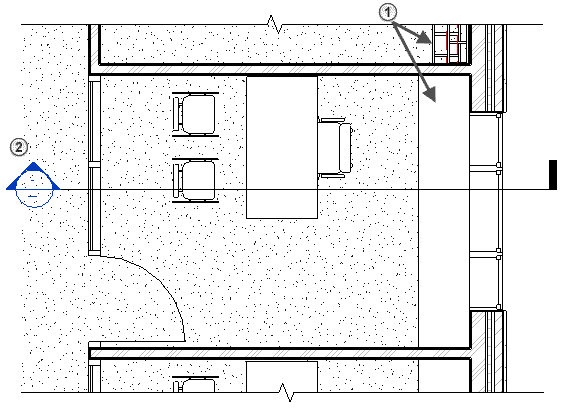
結構領域
當「領域」性質設定為「結構」時:
- 不論其相關領域為何,所有元素品類都會顯示在視圖中。但會隱藏非結構牆。
例如,該視圖會顯示建築柱與結構柱,以及機械、電氣和配管元素。
- 在平面視圖中,視圖範圍及其切割平面會控制視圖中的元素顯示。
- 平面視圖只會顯示結構圖說、剖面圖和立面圖的視圖標籤。
- 當「展示隱藏線」視圖性質設定為「依領域」(預設),則會在視圖中顯示自動隱藏線。
範例:在下列結構平面視圖中:
 不會顯示非結構牆。(與上面顯示的建築平面圖相比)。
不會顯示非結構牆。(與上面顯示的建築平面圖相比)。
 其「領域」性質設定為「結構」的剖面視圖會顯示標籤。此平面圖不會為指定為其他領域的視圖顯示標籤。
其「領域」性質設定為「結構」的剖面視圖會顯示標籤。此平面圖不會為指定為其他領域的視圖顯示標籤。
 顯示隱藏線,以展示樓板下的結構構架元素,因為該平面的視圖範圍延伸到「樓層 1」下。
顯示隱藏線,以展示樓板下的結構構架元素,因為該平面的視圖範圍延伸到「樓層 1」下。
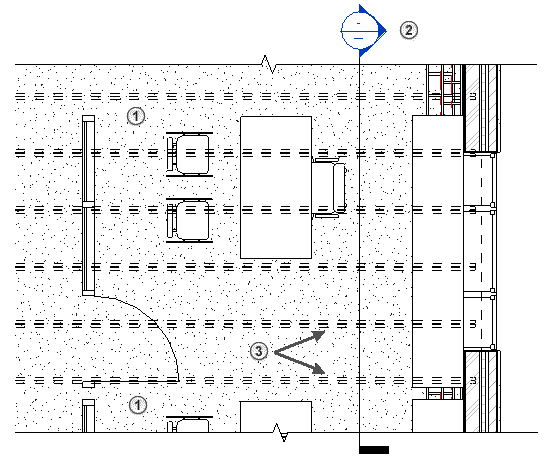
機械、電氣與衛工領域
當「領域」性質設定為「機械」、「電氣」或「衛工」時:
- 根據機械、電氣和配管品類在「物件型式」中的設定,在視圖中顯示機械、電氣和配管品類的元素。
- 天花板元素不會顯示於平面視圖中。
- 所有其他品類會以半色調顯示。選取這些半色調元素,則您無法使用選取方塊。而是,分別選取每個半色調元素。
- 在樓板平面視圖及標註視圖中,無論切割平面是否相交,視圖範圍內大多數的機械、電氣和配管元素會繪製於其他元素之上。但衛工裝置不會以此方法覆疊其他元素。
- 平面視圖僅顯示相符領域之標註、剖面圖和立面圖的視圖標籤。
- 元素的隱藏線以下列方式控制:
- 若為機械、電氣與配管元素,根據「展示隱藏線」視圖性質及「機械設定」對話方塊和「電氣設定」對話方塊之「隱藏線」窗格上的其他設定,在視圖中顯示隱藏線。
- 若為其他所有品類的元素,則不會顯示隱藏線。對於這些元素,功能區會停用「展示隱藏線」和「移除隱藏線」工具。
- 機械、電氣和配管元素的「內部間隙」和「外部間隙」(光暈) 設定是使用「機械設定」對話方塊和「電氣設定」對話方塊的「隱藏線」窗格定義。
範例:在下列機械平面視圖中:
 建築與結構元素 (牆、門、窗、家具) 會根據視圖範圍以半色調顯示。天花板元素不會顯示於視圖中。
建築與結構元素 (牆、門、窗、家具) 會根據視圖範圍以半色調顯示。天花板元素不會顯示於視圖中。
 機械、電氣和配管元素會依「物件型式」所定義顯示。這些元素覆疊其他元素,而不管其在模型中的實際垂直位置。
機械、電氣和配管元素會依「物件型式」所定義顯示。這些元素覆疊其他元素,而不管其在模型中的實際垂直位置。
 其「領域」性質設定為「機械」的剖面視圖會顯示標籤。此平面圖不會為指定為其他領域的視圖顯示標籤。
其「領域」性質設定為「機械」的剖面視圖會顯示標籤。此平面圖不會為指定為其他領域的視圖顯示標籤。
 在視圖中顯示之機械、電氣和配管元素的隱藏線。
在視圖中顯示之機械、電氣和配管元素的隱藏線。
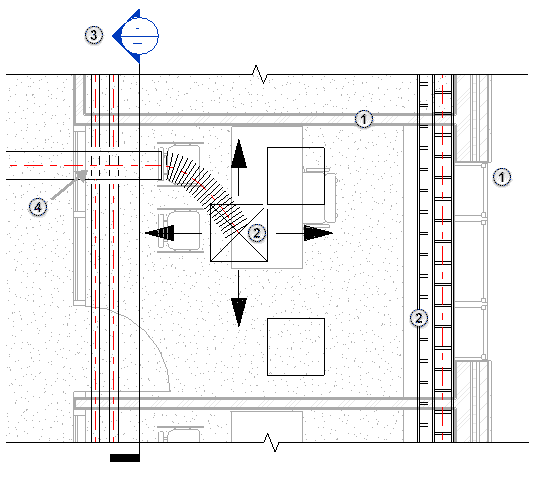
協調領域
當「領域」性質設定為「協調」時:
- 不論其相關領域為何,所有元素品類都會顯示在視圖中。
例如,該視圖會顯示建築柱與結構柱,以及機械、電氣和配管元素。
- 在平面視圖中,視圖範圍及其切割平面會控制視圖中大多元素的顯示。
無論切割平面是否相交,視圖範圍內的某些機械、電氣和配管元素都會顯示。
此外,在切割平面上方的機械、電氣和配管元素會繪製於其他元素之上。在這些元素之中,其繪製順序是由視圖樓層的相對高度加以定義。當這些元素產生於切割平面之下時,則會依其與切割平面的距離做為繪製順序。
- 平面視圖會顯示所有領域之圖說、剖面圖和立面圖的視圖標籤。
- 當「展示隱藏線」視圖性質設定為「依領域」(預設),則不會顯示自動隱藏線。
範例:在下列協調平面視圖中:
 所有領域的元素會根據視圖範圍在視圖中顯示。
所有領域的元素會根據視圖範圍在視圖中顯示。
 根據上述規則,機械、電氣和配管元素會覆蓋在其他元素進行顯示。
根據上述規則,機械、電氣和配管元素會覆蓋在其他元素進行顯示。
 所有領域的剖面視圖都會顯示標籤。
所有領域的剖面視圖都會顯示標籤。